Sådan slår du undertekster til på Zoom

Lær hvordan du slår undertekster til på Zoom. Zooms automatiske undertekster gør det lettere at forstå opkaldsindholdet.
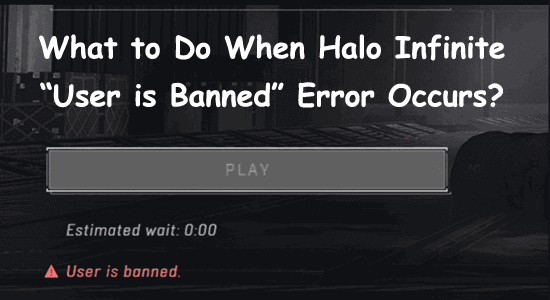
Adskillige Halo Infinite-spillere har rapporteret, at deres konti uventet bliver forbudt uden nogen advarselstegn. Fejlen " Bruger er udelukket " opstår ofte, hvis du overtræder spilaftalen eller udfører følsomme aktiviteter som spamming, phishing eller forlader kampen før den slutter.
Halo Infinite-brugeren har forbudt timere afhængigt af, hvor mange gange du har begået en forseelse og varer i en bestemt tidsperiode.
Men i nogle tilfælde ses rapporterne, at spillerne bliver udelukket uden grund, hvis du er den, der også spekulerer på, hvordan man ophæver forbuddet i Halo Infinite, så find ud af, hvordan man appellerer et forbud , og prøv nedenstående tricks for at rette op på, at brugeren er forbudt Halo Infinite fejl.
For at reparere beskadigede Windows-systemfiler og optimere pc'ens ydeevne anbefaler vi Avanceret systemreparation:
Denne software er din one-stop-løsning til at rette Windows-fejl, beskytte dig mod malware, rense junks og optimere din pc til maksimal ydeevne i 3 nemme trin:
Hvorfor står der, at brugeren er forbudt på Halo Infinite?
Det er også muligt, at brugeren er blevet forbudt af spiludviklerne på grund af overtrædelse af spillets servicevilkår eller adfærdskodeks. Dette kan ske, hvis en bruger viser sig at snyde eller bruge hacks eller engagere sig i andre former for forstyrrende adfærd.
Hvor længe er brugerforbudt Halo Infinite?
For at sikre en sikker og fornøjelig oplevelse for alle spillere, har udviklerne implementeret et system med forbud og sanktioner for spillere, der ikke overholder spillets brugsbetingelser.
Efter den sjette forseelse vil spilleren blive permanent udelukket fra Halo Infinite og kan ikke længere få adgang til spillet.
Hvordan rettes Halo Infinite User Is Banned?
Følgende løsninger vil hjælpe dig med at ordne brugeren er forbudt Halo Infinite-problem på din Windows-pc. Følg dem i den anviste rækkefølge for at løse problemet inden for et par enkle klik.
Indholdsfortegnelse
Skift
Løsning 1: Tjek serverstatus for Halo Infinite
Kontrol af serverstatus kan hjælpe med at identificere, om Halo Infinite-serverne er nede. Hvis serveren er nede, kan problemet skyldes et problem med serveren og ikke nødvendigvis på grund af et forbud. Følg disse instruktioner for at kontrollere serverstatus for Halo Infinite.
Løsning 2: Test og opdater din forbindelse
Problemet kan også være forårsaget af en dårlig internetforbindelse eller en afbrudt forbindelse, og at opdatere det kan potentielt løse problemet. Det kan nulstille alle indstillinger, der kan have forårsaget problemet, såsom en firewall-indstilling eller en forkert IP-adresse.
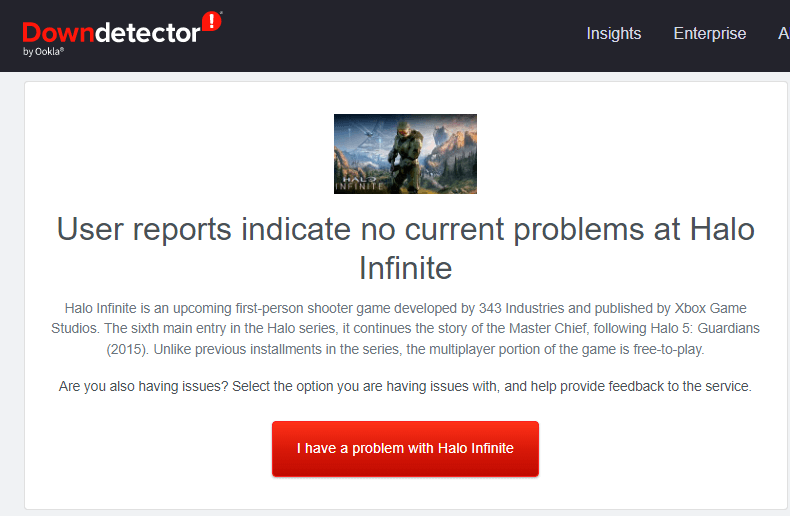
Løsning 3: Genstart spillet og kør som administrator
Kør spillet med administratorrettigheder, tillad spillet at få adgang til alle indstillinger og funktioner, der blev blokeret eller ændret af spillet, og som kan forårsage, at Halo Infinite-brugeren er forbudt uden timerproblem . Dette kan give brugeren mulighed for at ændre indstillingerne tilbage til deres oprindelige tilstand, hvilket burde løse problemet.
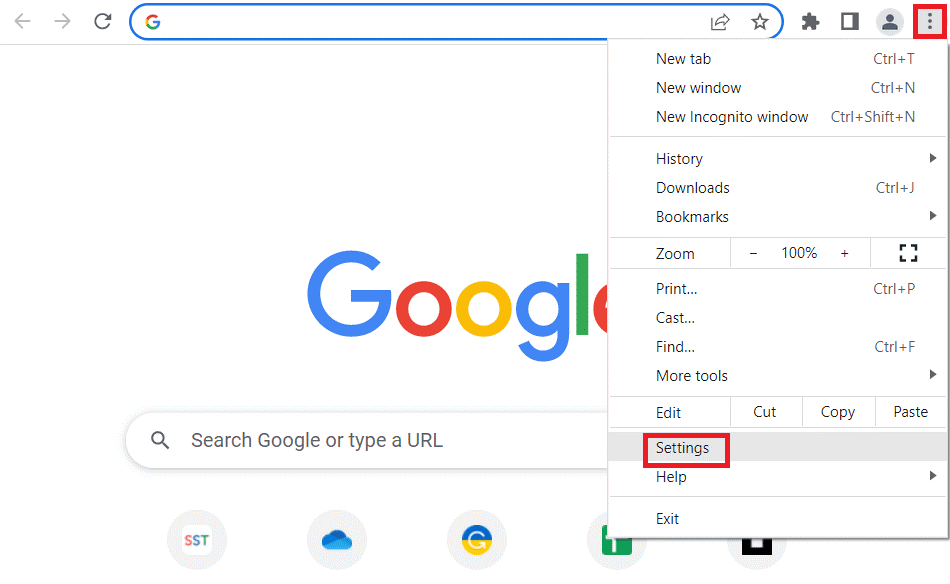
Løsning 4: Bekræft integriteten af spilfiler
Jeg spekulerer stadig på, hvordan man bliver fjernet fra Halo Infinite-problemet og derefter sikrer, at alle spilfiler er opdaterede og uændrede? Ved at verificere integriteten af spilfilerne kontrolleres spilfilernes integritet og downloades eller geninstalleres de manglende eller beskadigede filer.
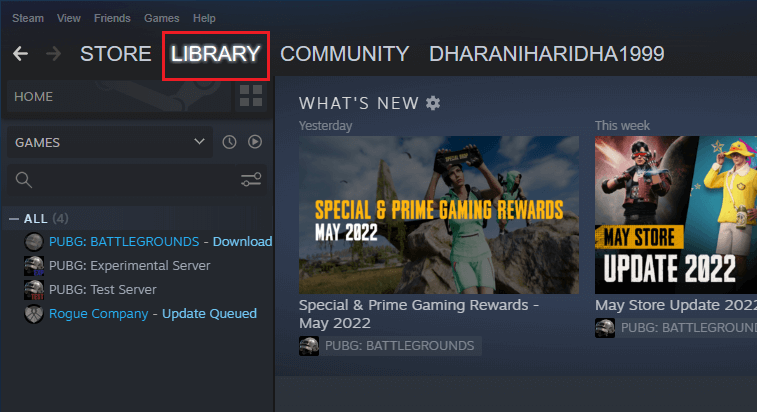
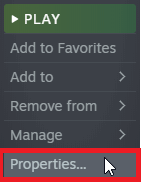
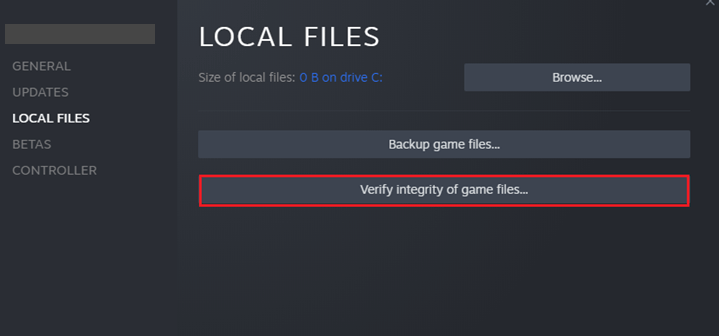
Løsning 5: Kontakt Supportcenter
Supportteamet kan give dig information om, hvilken handling der kan have udløst forbuddet, og om nødvendigt kan det muligvis ophæve forbuddet afhængigt af situationen. Desuden kan de rådgive om, hvordan man forhindrer, at lignende problemer opstår igen i fremtiden.
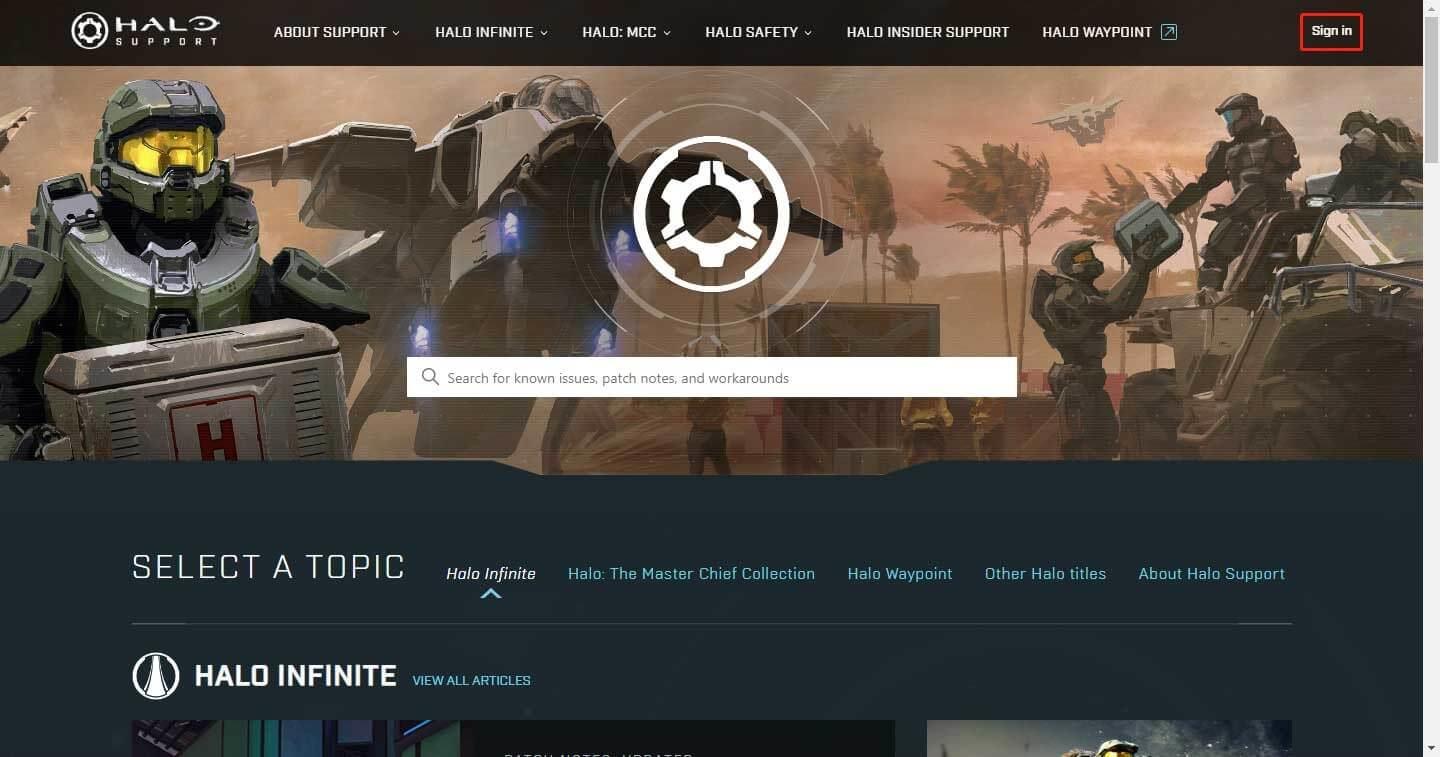
Nu vil supportteamet kontakte dig for at rette op på Halo Infinite-brugerens forbudte problem på din pc.
Bedste måde at optimere din spilydelse på Windows-pc
Dette booster spillet ved at optimere systemressourcerne og giver bedre gameplay. Ikke kun dette, men det løser også almindelige spilproblemer som lagging og lav FPS-problemer.
Afsluttende ord
Afslutningsvis er fejlfinding af Halo Infinite-brugerens forbudte problem ikke så svært, som det kan se ud.
Ved at følge de trin, der er beskrevet i denne vejledning, bør man være i stand til at afgøre, hvorfor deres konto er blevet forbudt, og tage skridt til at appellere forbuddet og løse problemet.
Held og lykke..!
Lær hvordan du slår undertekster til på Zoom. Zooms automatiske undertekster gør det lettere at forstå opkaldsindholdet.
Modtager fejludskrivningsmeddelelse på dit Windows 10-system, følg derefter rettelserne i artiklen og få din printer på sporet...
Du kan nemt besøge dine møder igen, hvis du optager dem. Sådan optager og afspiller du en Microsoft Teams-optagelse til dit næste møde.
Når du åbner en fil eller klikker på et link, vil din Android-enhed vælge en standardapp til at åbne den. Du kan nulstille dine standardapps på Android med denne vejledning.
RETTET: Entitlement.diagnostics.office.com certifikatfejl
For at finde ud af de bedste spilsider, der ikke er blokeret af skoler, skal du læse artiklen og vælge den bedste ikke-blokerede spilwebsted for skoler, gymnasier og værker
Hvis du står over for printeren i fejltilstandsproblemet på Windows 10-pc og ikke ved, hvordan du skal håndtere det, så følg disse løsninger for at løse det.
Hvis du undrede dig over, hvordan du sikkerhedskopierer din Chromebook, har vi dækket dig. Lær mere om, hvad der sikkerhedskopieres automatisk, og hvad der ikke er her
Vil du rette Xbox-appen vil ikke åbne i Windows 10, så følg rettelserne som Aktiver Xbox-appen fra Tjenester, nulstil Xbox-appen, Nulstil Xbox-apppakken og andre..
Hvis du har et Logitech-tastatur og -mus, vil du se denne proces køre. Det er ikke malware, men det er ikke en vigtig eksekverbar fil til Windows OS.
![[100% løst] Hvordan rettes meddelelsen Fejludskrivning på Windows 10? [100% løst] Hvordan rettes meddelelsen Fejludskrivning på Windows 10?](https://img2.luckytemplates.com/resources1/images2/image-9322-0408150406327.png)




![RETTET: Printer i fejltilstand [HP, Canon, Epson, Zebra & Brother] RETTET: Printer i fejltilstand [HP, Canon, Epson, Zebra & Brother]](https://img2.luckytemplates.com/resources1/images2/image-1874-0408150757336.png)

![Sådan rettes Xbox-appen vil ikke åbne i Windows 10 [HURTIG GUIDE] Sådan rettes Xbox-appen vil ikke åbne i Windows 10 [HURTIG GUIDE]](https://img2.luckytemplates.com/resources1/images2/image-7896-0408150400865.png)
